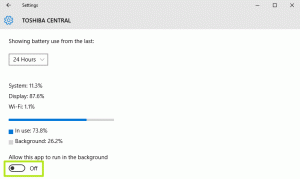Establecer la página Nueva pestaña en blanco en Microsoft Edge
Windows 10 viene con un nuevo navegador predeterminado, Microsoft Edge. Es una aplicación universal que tiene soporte de extensión, un motor de renderizado rápido y una interfaz de usuario simplificada. En este artículo, veremos cómo configurar la página de nueva pestaña en una página en blanco en este navegador.

Edge recibió muchos cambios con las versiones recientes de Windows 10. El navegador ahora tiene extensión apoyo, EPUB apoyo, una función lector PDF, la habilidad para exportar contraseñas y favoritos y una serie de otras funciones útiles como la capacidad de ir Pantalla completa con una sola pulsación de tecla. En Windows 10 Creators Update, Edge obtuvo soporte para grupos de pestañas (Establecer pestañas a un lado). En Windows 10 Actualización de Fall Creators, el navegador ha sido actualizado con Fluent Design.
Anuncio publicitario
Otra gran característica del navegador web Microsoft Edge es la capacidad de imprimir páginas web sin anuncios, decoraciones y estilos adicionales. Consulte el siguiente artículo.
Imprima páginas web sin desorden en Microsoft Edge
Finalmente, puede hacer que Microsoft Edge lea el contenido de un archivo PDF, EPUB o una página web utilizando el Función de lectura en voz alta del navegador.
El navegador permite hacer disponibles extensiones específicas en InPrivate windows. Esta se puede hacer para cada extensión individualmente.
Es posible cambiar la apariencia y el comportamiento de la página de nueva pestaña en Edge. Así es como se puede hacer.
Para configurar la página Nueva pestaña en blanco en Microsoft Edge, Haz lo siguiente.
- Inicie el navegador Edge.
- Haga clic en el botón de menú de tres puntos "...".
- En el panel de Configuración, haga clic en el Ajustes artículo.

- En Configuración en la pestaña General, establezca Abra nuevas pestañas con para Una pagina en blanco.

- Además, es posible que desee configurar Abra Microsoft Edge con para Página nueva pestaña.
Eso es todo.
Artículos relacionados:
- Cómo instalar y usar herramientas gramaticales en Microsoft Edge
- Habilitar Line Focus en Microsoft Edge en Windows 10
- Imprima páginas web sin desorden en Microsoft Edge
- Ejecute Microsoft Edge en modo privado
- Leer en voz alta en Microsoft Edge en Windows 10
- Establecer pestañas a un lado en Microsoft Edge (grupos de pestañas)
- Cómo habilitar el modo de pantalla completa en Edge
- Exportar favoritos a un archivo en Edge
- Cómo deshabilitar el lector de PDF en Microsoft Edge
- Cómo anotar libros EPUB en Microsoft Edge